複製其他工作區的報表
當您在工作區或應用程式中找到喜歡的報表時,您可以複製該報表,然後將它儲存到不同的工作區中。 然後您可以修改您複製的報表、新增或刪除視覺效果和其他項目。 您不必擔心建立資料模型: 報表複本仍會參考與原始報表相同的語意模型。 修改現有的報表,比從頭開始要輕鬆許多。 但是,當您從您的工作區製作應用程式時,有時候您無法在應用程式內發佈您的報表複本。 請參閱 <跨工作區使用語意模型>一文中的考慮事項和限制 以取得詳細資料。
- 若要複製報表,即使您的原始報表位於 Premium 容量中的工作區,您也需要 Pro 或 Premium Per Userr (PPU) 授權。
- 若要將報表複製到另一個工作區,或根據另一個工作區中的語意模型在一個工作區中建立報表,您需要語意模型建置權限。 如果您在語意模型所在的工作區中至少具有參與者角色,則會自動透過工作區角色擁有建置權限。 您也必須在您要複製的報表所在工作區中,以及您想要建立報表複本的工作區中,至少需要參與者角色。 如需詳細資料,請參閱 工作區中的角色。
在工作區中,在清單中尋找報表。 開啟 [其他選項] 功能表,然後選取 [儲存複本]。
![[儲存報表複本] 選項的螢幕擷取畫面。](media/service-datasets-copy-reports/power-bi-dataset-save-report-copy.png)
如果您具有 [建置] 權限,則只會看到 [儲存複本] 選項。 即使您能夠存取該工作區,您也必須有語意模型的建置權限。
在 [儲存此報表的複本] 中,為報表命名,然後選取目的地工作區。
![[儲存複本] 對話方塊的螢幕擷取畫面。](media/service-datasets-copy-reports/power-bi-dataset-save-report.png)
您可以將報表儲存在目前工作區或 Power BI 服務的其他工作區。 您只會看到您所屬的工作區。
選取 [儲存]。
Power BI 會自動在您已選取的工作區中建立報表的複本。 在該工作區的清單檢視中,如果參考的語意模型位於另一個工作區中,則您不會看到參考的語意模型。 若要查看共用語意模型,請在清單檢視的報表複本上選取 [其他選項]>[檢視譜系]。
在譜系檢視中,位於其他工作區的語意模型會顯示其所在工作區的名稱。 這可讓您輕鬆地查看哪些報表和儀表板使用工作區外部的語意模型。
如需報表和相關語意模型的詳細資訊,請參閱本文中的 您的報表複本。
在應用程式中,開啟您想要複製的報表。
在功能表列上,選取 [檔案]>[儲存複本]。
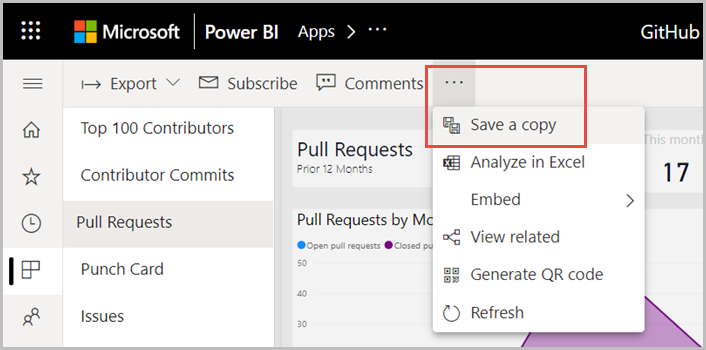
只有當應用程式權限授與基礎語意模型的建置權限,並允許使用者製作報表複本時,您才會看到 [儲存複本] 選項。
為您的報表指定名稱、選取目的地工作區,然後選取 [儲存]。
![[儲存報表] 對話框的螢幕擷取畫面。](media/service-datasets-copy-reports/power-bi-save-report-from-app.png)
您的複本會自動儲存至您選取的工作區。
選取 [移至報表] 以開啟您的複本。
當您儲存報表的複本時,您即建立與語意模型的即時連線,而且您可以使用完整的語意模型來開啟報表建立體驗。
![報表 [編輯] 按鈕的螢幕擷取畫面。](media/service-datasets-copy-reports/power-bi-edit-report-copy.png)
您尚未製作語意模型的複本。 語意模型仍位於其原始位置。 您可在自己的報表中使用語意模型中的所有資料表和量值。 語意模型的列層級安全性 (RLS) 限制已生效,因此您只會看到根據您 RLS 角色有權查看的資料。
當您在一個工作區中的報表以另一個工作區中的語意模型為基礎時,您可能需要深入了解其所依據的語意模型。
在報表中,選取 [其他選項]>[查看相關內容]。
![螢幕擷取畫面顯示 [更多選項] 下的 [查看相關內容]。](media/service-datasets-copy-reports/power-bi-dataset-view-related.png)
[相關內容] 對話方塊會顯示所有相關項目。 在此清單中,語意模型彼此看起來差不多。 沒有語意模型所在位置的指示。
![[相關內容] 對話方塊](media/service-datasets-copy-reports/power-bi-dataset-related.png)
如果您要刪除報表的複本,請在工作區的報表清單中,將滑鼠停留在您要刪除的報表上,選取 [其他選項],然後選擇 [刪除]。
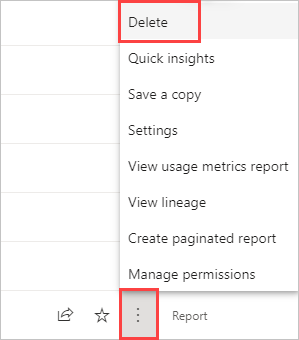
注意
刪除報表並不會刪除其建置所在的語意模型。
- 跨工作區使用語意模型
- 有任何問題嗎? 嘗試在 Power BI 社群提問
